TeamViewer er et glimrende stykke software til Windows, Mac, IOS, Android og Linux. Med dette gratis til personlig brug software kan man nemt oprette en fjernforbindelse og styre fjernbetjeningscomputere. Oftere end ikke bruger vi TeamViewer til at give andre adgang til vores pc og udføre forskellige operationer.

Som standard, når nogen får adgang til din computer via TeamViewer, får han eller hun fuld kontrol over din pc. Det er med fuld adgang, man kan forbinde og se din skærm, styre din computer, overføre filer, etablere en VPN-forbindelse til din computer, låse det lokale tastatur og musen, styre den lokale TeamViewer, filoverførsel ved hjælp af filkassen og se din skærm via skiftende sider.
Hvis du ikke kan lide at overføre filer eller etablere VPN-forbindelser fra din pc, skal du redigere standardadgangsindstillingerne for alle operationer under TeamViewer-indstillinger. Følg trinene nedenfor for at ændre standardadgangsindstillingerne.
Trin 1: Start TeamViewer-applikationen. Klik på menuen Ekstra, klik på Indstillinger, og klik derefter på Avanceret .
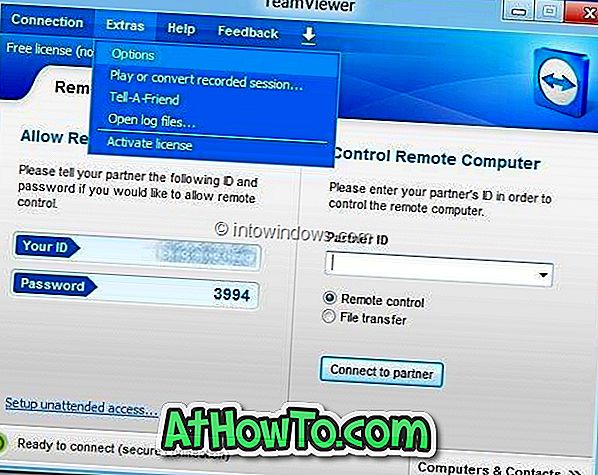
Trin 2: Rul ned i ruden i højre side for at se Avancerede indstillinger for forbindelser til denne computer .
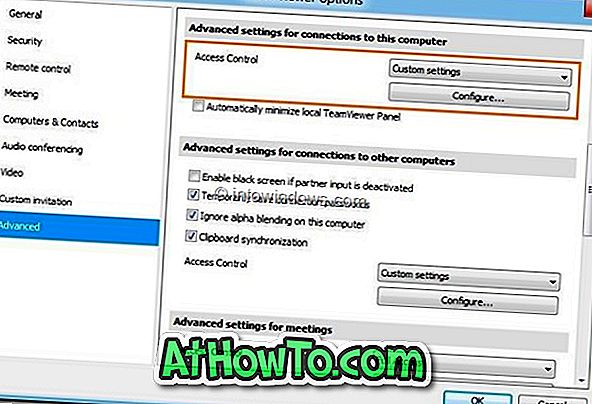
Trin 3: Vælg Brugerdefinerede indstillinger i rullemenuen, og klik derefter på knappen Konfigurer for at starte dialogboksen Adgangskontroldetaljer, hvor du kan redigere standardadgangsindstillingerne. Du kan tillade eller nægte følgende operationer:
# Forbind og se min skærm
# Kontrol denne computer
# Overfør filer
# Opret en VPN-forbindelse til denne computer
# Lås det lokale tastatur og musen
# Kontrol den lokale TeamViewer
# Filoverførsel ved hjælp af filkassen
# Se min skærm via skiftende sider
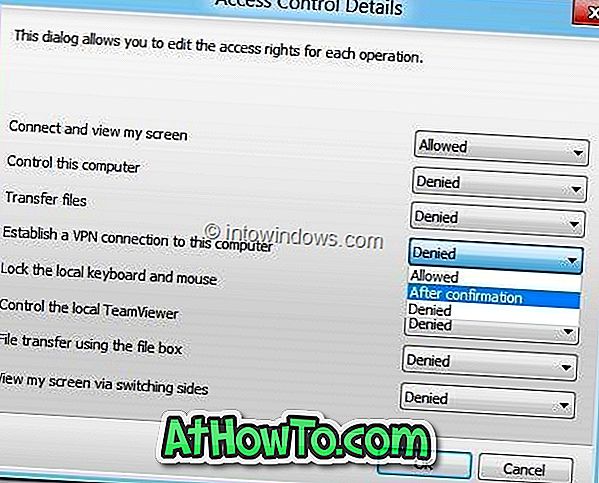
Ved siden af hver operation vil du se en lille drop-down boks. I afkrydsningsfeltet kan du indstille Tilladt, Afvist eller Efter bekræftelsesrettigheder. Når "Efter bekræftelse" er aktiveret, skal den anden bruger vente på din tilladelse, før du starter en operation. Når du har foretaget nødvendige ændringer, skal du klikke på OK-knappen for at gemme nye ændringer.
Vi anbefaler, at du indstiller "Efter bekræftelse" tilladelse til Overfør filer, Kontroller Lokal TeamViewer, Filoverførsel ved hjælp af filboksen, og etabler en VPN-forbindelse til denne computer.
Du kan også lide at læse vores måde at registrere TeamViewer session guide.














